Exibir o plano de execução estimado
Aplica-se a: Banco de Dados SQL do
SQL do Azure Instância
Gerenciada de SQL do
Azure Azure Synapse Analytics (somente pool de SQL dedicado)
Banco de dados SQL no Microsoft Fabric
Este artigo descreve como gerar planos de execução gráfica estimados usando o SQL Server Management Studio (SSMS). Quando planos de execução estimados são gerados, as consultas ou lotes de T-SQL não são executados. Por isso, um plano de execução estimado não contém informações de runtime, como avisos de runtime ou métricas de uso real do recurso. Em vez disso, o plano de execução gerado exibirá o plano de execução de consulta que o Mecanismo de Banco de Dados do SQL Server teria maior probabilidade de usar se as consultas fossem executadas, e exibirá a estimativa de linhas que passariam por vários operadores no plano.
Para usar esse recurso, os usuários devem ter as permissões apropriadas para executar a consulta de T-SQL para as quais está sendo gerado um plano de execução gráfica e devem ter permissão SHOWPLAN para todos os bancos de dados incluídos na consulta.
Os planos de execução estimados por meio do SSMS, EXPLAIN e SET SHOWPLAN_XML estão disponíveis para pools de SQL dedicados (antigo SQL DW) e pools de SQL dedicados no Azure Synapse Analytics.
Exibir o plano de execução estimado para uma consulta
Na barra de ferramentas, clique em Consulta do Mecanismo de Banco de Dados. Você também pode abrir uma consulta existente e exibir o plano de execução estimado clicando no botão de barra de ferramentas Abrir Arquivo e encontrando a consulta existente.
Insira a consulta para a qual você deseja exibir o plano de execução estimado.
No menu Consulta, clique em Exibir Plano de Execução Estimado ou clique no botão de barra de ferramentas Exibir Plano de Execução Estimado. O plano de execução estimado é exibido na guia Plano de execução no painel de resultados.
Para exibir mais informações, mantenha o mouse sobre os ícones dos operadores lógicos e físicos e exiba a dica de tela com a descrição e as propriedades do operador. Você também pode exibir propriedades do operador na janela Propriedades. Se a janela Propriedades não estiver visível, clique com o botão direito do mouse em um operador e selecione Propriedades. Selecione um operador cujas propriedades exibir.
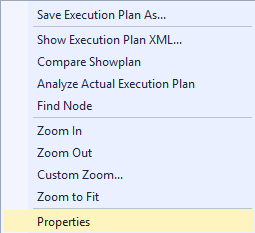
Para alterar a exibição do plano de execução, clique com o botão direito do mouse no plano de execução e selecione Ampliar, Reduzir, Zoom Personalizadoou Ajustar Nível de Zoom. Ampliar e Reduzir permitem ampliar ou reduzir o plano de execução com valores fixos. Zoom personalizado permite que você defina sua própria ampliação da exibição, como ampliar em 80 por cento. Ajustar Nível de Zoom aumenta o plano de execução para se ajustar ao painel de resultados. Como alternativa, use a tecla CTRL e o botão de rolagem do mouse para ativar o zoom dinâmico.
Para navegar na exibição do plano de execução, use as barras de rolagem vertical e horizontal ou clique e segure em qualquer área em branco do plano de execução e arraste o mouse. Como alternativa, clique e segure o sinal de adição (+) no canto inferior direito da janela de plano de execução para exibir um mapa em miniatura de todo o plano de execução.
Observação
Como alternativa, use SET SHOWPLAN_XML para retornar informações do plano de execução para cada instrução sem executá-las. Se usada no SQL Server Management Studio, a guia Resultados terá um link para abrir o plano de execução em formato gráfico.
